Настройка отображения книг Excel при чтении и редактировании с помощью Иммерсивное средство чтения. Иммерсивное средство чтения предоставляет удобные и простые в обработке возможности, позволяя прослушивать чтение текста вслух или настраивать его текст, изменяя интервал, цвет и многое другое.
Использование Иммерсивное средство чтения в Excel для Интернета
-
Выделите ячейку с текстом.
-
На ленте выберите Вид > Иммерсивное средство чтения. Документ откроется в полноэкранном формате.

Использование Иммерсивное средство чтения
После открытия книги в Иммерсивное средство чтения можно выполнить одно или несколько из следующих действий в зависимости от того, как вы хотите сосредоточиться на содержимом в документе:
-
Чтобы прослушать прочитанные абзацы, нажмите кнопку Воспроизвести.
-
Чтобы прослушать с определенной точки на странице, выберите это слово.
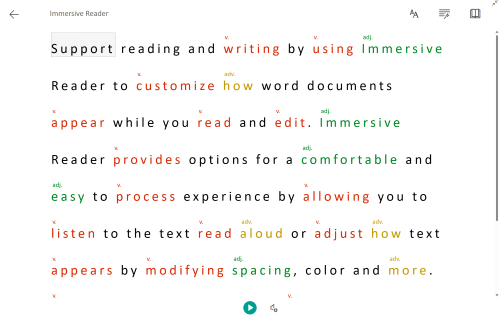
Выбор голоса
Щелкните значок шестеренки, чтобы открыть параметры голоса.
-
Ползунок "Скорость голоса" управляет скоростью воспроизведения средства чтения. Выберите Скорость голоса, а затем перетащите элемент управления вправо или влево.
-
Чтобы переместить элементы управления скоростью голоса с помощью клавиатуры, нажмите левую кнопку, чтобы уменьшить скорость голоса, и правую кнопку, чтобы увеличить скорость голоса.
-
-
Выберите мужской или женский голос.
-
Нажмите кнопку Play, чтобы прослушать чтение книги вслух.
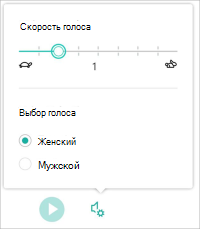
Параметры текста
Внешний вид документа можно изменить с помощью текстовых настроек. Выбор, который вы делаете в параметрах текста, может помочь устранить визуальное отвлечение и улучшить удобочитаемость текста.
Меню Параметры текста позволяет:
-
Изменение размера текста
-
Уменьшение "скученности" между буквами
-
Изменение шрифта
-
Изменение цвета фона
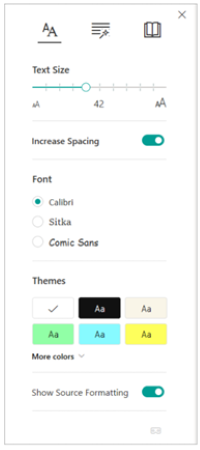
Параметры грамматики
Параметры грамматики управляют выделением грамматики и помогают читателям понимать сложные предложения.
Выберите, что следует выделить:
-
Syl·la·bles разделяет слова, показывая небольшие точки между слогами.
-
В разделе Части речи включите существительные, глаголы, прилагательные или наречие, чтобы выделить каждое существительное, глагол или прилагательное на странице цветом, соответствующим цвету метки.
-
Кнопка "Показать метки" будет отображать сокращенные существительные, глаголы, прилагательные или наречие на странице в соответствующем цвете метки.
-
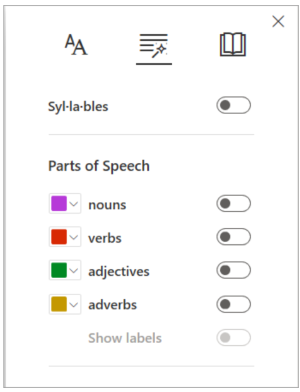
Параметры чтения
-
Функция выделения строк позволяет читателям сконцентрироваться на одной, трех или пяти строках в выбранном ими материале в иммерсивном средстве чтения.
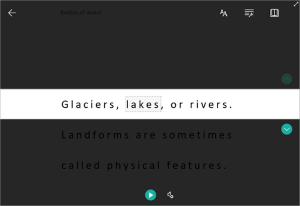
-
Словарь рисунков позволяет щелкнуть любое отдельное слово и просмотреть визуальную поддержку. Вы также можете услышать слово, прочитанное вслух.
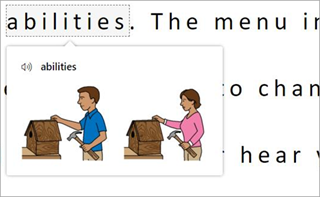
-
Перевод позволяет просматривать выбранное слово или весь документ на предпочитаемом языке.
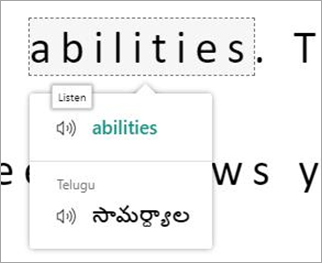
Сочетания клавиш для Иммерсивное средство чтения
Используйте сочетания клавиш для навигации по Иммерсивное средство чтения.
-
Стрелка вверх/вниз прокручивает строку за строкой в режиме фокусировки или прокручивает страницу вверх и вниз без режима "Фокус на линии"
-
Клавиша ESC закрывает средство чтения или меню
-
Переход на вкладку до следующего элемента управления в параметрах Иммерсивное средство чтения
-
Пробел выбирает текущий инструмент
Закрыть Иммерсивное средство чтения
Щелкните значок стрелки назад в верхней части страницы или нажмите клавишу ESC на клавиатуре, чтобы выйти из Иммерсивное средство чтения.











